Matplotlib 中如何指定和使用不同的色彩空间
参考:matplotlib specify colorspace
Matplotlib 是 Python 中最流行的数据可视化库之一,它提供了丰富的绘图功能和灵活的自定义选项。在数据可视化中,色彩空间的选择和使用对于创建有效和吸引人的图表至关重要。本文将详细介绍如何在 Matplotlib 中指定和使用不同的色彩空间,以帮助您创建更加精确和美观的可视化效果。
1. 色彩空间简介
色彩空间是一种用于表示和组织颜色的数学模型。不同的色彩空间适用于不同的应用场景,如 RGB 适用于显示器,CMYK 适用于印刷,而 HSL 和 HSV 则更适合于人类直观理解和操作颜色。在 Matplotlib 中,我们可以使用多种色彩空间来定义和操作颜色。
以下是一个简单的示例,展示如何使用 RGB 色彩空间在 Matplotlib 中创建一个基本的折线图:
import matplotlib.pyplot as plt
x = [1, 2, 3, 4, 5]
y = [2, 4, 6, 8, 10]
plt.figure(figsize=(8, 6))
plt.plot(x, y, color='rgb(255, 0, 0)', linewidth=2, label='how2matplotlib.com')
plt.title('Simple Line Plot with RGB Color')
plt.xlabel('X-axis')
plt.ylabel('Y-axis')
plt.legend()
plt.show()
在这个例子中,我们使用 RGB 色彩空间定义了一个纯红色 'rgb(255, 0, 0)'。RGB 色彩空间使用红、绿、蓝三个通道的值(范围从 0 到 255)来表示颜色。
2. RGB 色彩空间
RGB 是最常用的色彩空间之一,它基于人眼感知红、绿、蓝三原色的原理。在 Matplotlib 中,我们可以使用多种方式来指定 RGB 颜色。
2.1 使用十六进制代码
十六进制代码是指定 RGB 颜色的一种常见方式。以下是一个使用十六进制代码指定颜色的示例:
import matplotlib.pyplot as plt
fig, ax = plt.subplots(figsize=(8, 6))
ax.bar(['A', 'B', 'C'], [3, 7, 5], color='#FF5733')
ax.set_title('Bar Chart with Hex Color Code - how2matplotlib.com')
ax.set_xlabel('Categories')
ax.set_ylabel('Values')
plt.show()
Output:
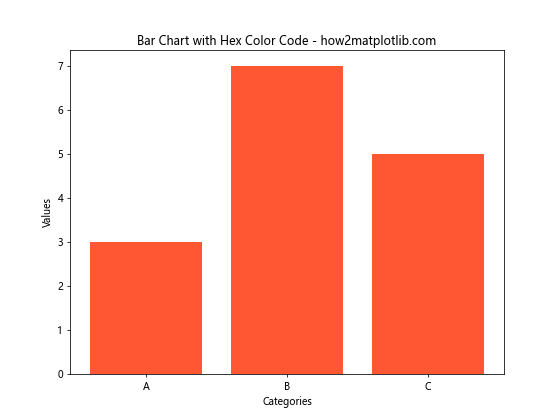
在这个例子中,我们使用十六进制代码 '#FF5733' 来指定一个橙红色。十六进制代码由 6 个字符组成,前两个表示红色,中间两个表示绿色,最后两个表示蓝色。
2.2 使用 RGB 元组
另一种指定 RGB 颜色的方法是使用 RGB 元组,其中每个值的范围是 0 到 1:
import matplotlib.pyplot as plt
import numpy as np
x = np.linspace(0, 10, 100)
y1 = np.sin(x)
y2 = np.cos(x)
plt.figure(figsize=(10, 6))
plt.plot(x, y1, color=(0.2, 0.4, 0.6), label='Sin - how2matplotlib.com')
plt.plot(x, y2, color=(0.8, 0.2, 0.3), label='Cos - how2matplotlib.com')
plt.title('Sine and Cosine Curves with RGB Tuples')
plt.xlabel('X-axis')
plt.ylabel('Y-axis')
plt.legend()
plt.grid(True)
plt.show()
Output:
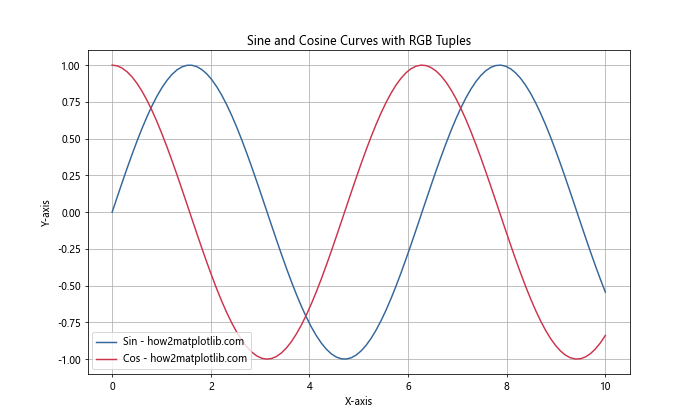
在这个例子中,我们使用 RGB 元组 (0.2, 0.4, 0.6) 和 (0.8, 0.2, 0.3) 来分别指定蓝色和红色。每个值都在 0 到 1 的范围内,表示相应颜色通道的强度。
3. HSL 和 HSV 色彩空间
HSL(色相、饱和度、亮度)和 HSV(色相、饱和度、明度)是两种更直观的色彩空间,它们基于人类对颜色的感知。这些色彩空间在调整颜色时特别有用。
3.1 使用 HSL 色彩空间
以下是一个使用 HSL 色彩空间创建渐变色的示例:
import matplotlib.pyplot as plt
import matplotlib.colors as mcolors
def hsl_to_rgb(h, s, l):
return mcolors.hsv_to_rgb([h, s, l])
fig, ax = plt.subplots(figsize=(10, 6))
for i in range(10):
hue = i / 10
color = hsl_to_rgb(hue, 0.8, 0.5)
ax.bar(i, 1, color=color, width=0.8)
ax.set_title('HSL Color Gradient - how2matplotlib.com')
ax.set_xlabel('Hue')
ax.set_ylabel('Value')
ax.set_xticks(range(10))
ax.set_xticklabels([f'{i/10:.1f}' for i in range(10)])
plt.show()
Output:
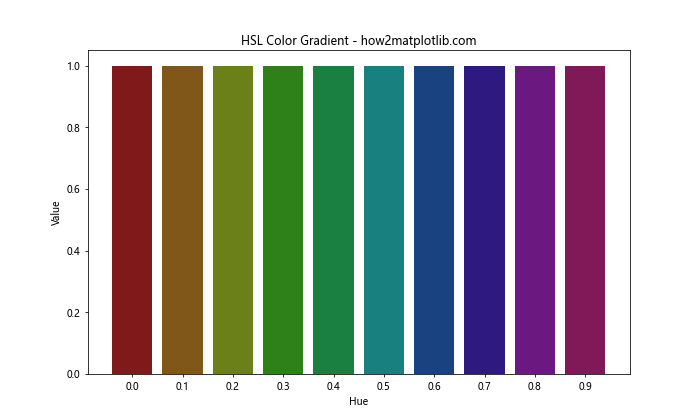
在这个例子中,我们使用 HSL 色彩空间创建了一个色相渐变。我们通过改变色相值(0 到 1)来生成不同的颜色,同时保持饱和度和亮度不变。
3.2 使用 HSV 色彩空间
HSV 色彩空间类似于 HSL,但使用明度代替亮度。以下是一个使用 HSV 色彩空间的示例:
import matplotlib.pyplot as plt
import matplotlib.colors as mcolors
import numpy as np
fig, ax = plt.subplots(figsize=(10, 6))
x = np.linspace(0, 10, 100)
y = np.sin(x)
for i in range(10):
hue = i / 10
color = mcolors.hsv_to_rgb([hue, 1, 1])
ax.plot(x, y + i, color=color, label=f'Hue: {hue:.1f}')
ax.set_title('HSV Color Space Example - how2matplotlib.com')
ax.set_xlabel('X-axis')
ax.set_ylabel('Y-axis')
ax.legend(loc='center left', bbox_to_anchor=(1, 0.5))
plt.tight_layout()
plt.show()
Output:
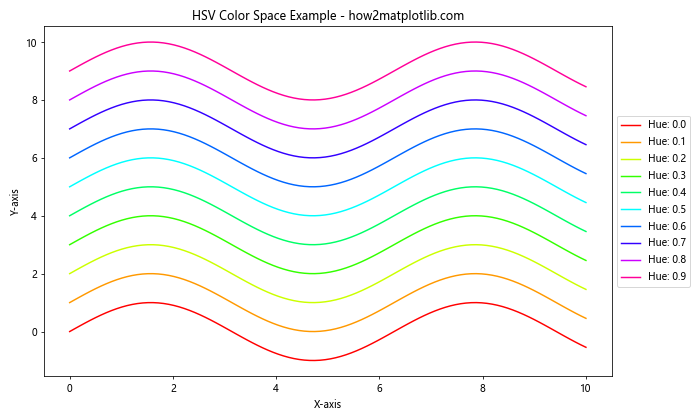
在这个例子中,我们使用 HSV 色彩空间创建了多条不同颜色的正弦曲线。通过改变色相值,我们可以生成一系列鲜艳的颜色。
4. CMYK 色彩空间
CMYK(青色、品红、黄色、黑色)是一种用于印刷的色彩空间。虽然 Matplotlib 主要用于屏幕显示,但有时我们可能需要为印刷准备图表。以下是一个使用 CMYK 色彩空间的示例:
import matplotlib.pyplot as plt
import matplotlib.colors as mcolors
def cmyk_to_rgb(c, m, y, k):
r = (1.0 - c) * (1.0 - k)
g = (1.0 - m) * (1.0 - k)
b = (1.0 - y) * (1.0 - k)
return (r, g, b)
fig, ax = plt.subplots(figsize=(10, 6))
colors = [
cmyk_to_rgb(1, 0, 0, 0), # Cyan
cmyk_to_rgb(0, 1, 0, 0), # Magenta
cmyk_to_rgb(0, 0, 1, 0), # Yellow
cmyk_to_rgb(0, 0, 0, 1), # Black
]
ax.bar(range(4), [1, 1, 1, 1], color=colors, width=0.8)
ax.set_title('CMYK Color Space Example - how2matplotlib.com')
ax.set_xlabel('CMYK Colors')
ax.set_ylabel('Value')
ax.set_xticks(range(4))
ax.set_xticklabels(['Cyan', 'Magenta', 'Yellow', 'Black'])
plt.show()
Output:
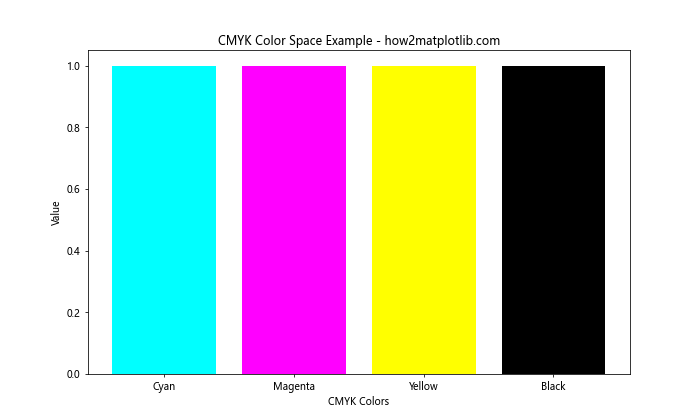
在这个例子中,我们定义了一个 cmyk_to_rgb 函数来将 CMYK 值转换为 RGB 值,因为 Matplotlib 内部使用 RGB 色彩空间。我们创建了一个条形图,展示了 CMYK 色彩空间的四种基本颜色。
5. 使用颜色映射
颜色映射是一种将数值范围映射到颜色范围的方法,它在可视化连续数据时特别有用。Matplotlib 提供了多种内置的颜色映射,我们也可以创建自定义的颜色映射。
5.1 使用内置颜色映射
以下是一个使用内置颜色映射的示例:
import matplotlib.pyplot as plt
import numpy as np
fig, (ax1, ax2) = plt.subplots(1, 2, figsize=(12, 5))
x = np.linspace(0, 5, 100)
y = np.sin(x)
scatter = ax1.scatter(x, y, c=y, cmap='viridis')
ax1.set_title('Scatter Plot with Viridis Colormap - how2matplotlib.com')
fig.colorbar(scatter, ax=ax1, label='Value')
contour = ax2.contourf(x.reshape(10, 10), y.reshape(10, 10), y.reshape(10, 10), cmap='plasma')
ax2.set_title('Contour Plot with Plasma Colormap - how2matplotlib.com')
fig.colorbar(contour, ax=ax2, label='Value')
plt.tight_layout()
plt.show()
Output:
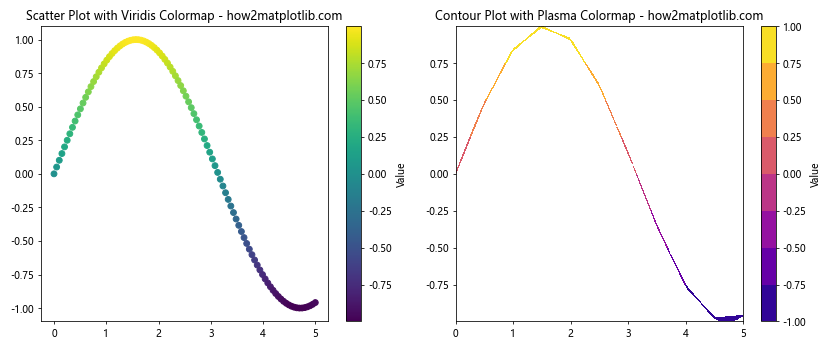
在这个例子中,我们创建了两个子图:一个散点图使用 ‘viridis’ 颜色映射,一个等高线图使用 ‘plasma’ 颜色映射。颜色映射将数据值映射到颜色,使得数据的变化更加直观。
5.2 创建自定义颜色映射
我们也可以创建自定义的颜色映射来满足特定的可视化需求:
import matplotlib.pyplot as plt
import matplotlib.colors as mcolors
import numpy as np
# 创建自定义颜色映射
colors = ['#FF0000', '#00FF00', '#0000FF']
n_bins = 100
cmap = mcolors.LinearSegmentedColormap.from_list('custom_cmap', colors, N=n_bins)
fig, ax = plt.subplots(figsize=(10, 6))
x = np.linspace(0, 10, 100)
y = np.sin(x)
scatter = ax.scatter(x, y, c=y, cmap=cmap, s=50)
ax.set_title('Custom Color Map Example - how2matplotlib.com')
ax.set_xlabel('X-axis')
ax.set_ylabel('Y-axis')
fig.colorbar(scatter, label='Value')
plt.show()
Output:
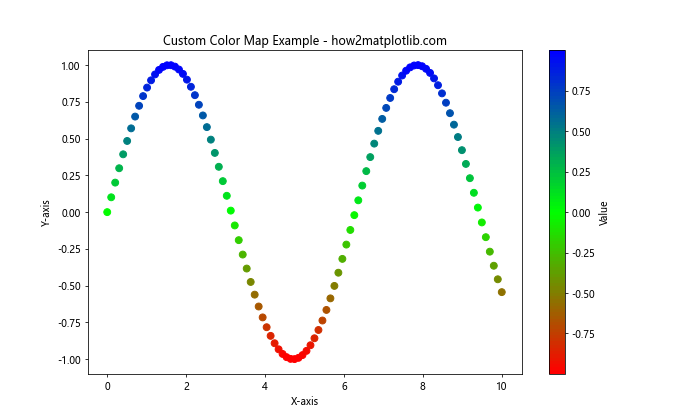
在这个例子中,我们创建了一个从红色到绿色再到蓝色的自定义颜色映射。这种方法允许我们精确控制颜色的变化,以最好地表示我们的数据。
6. 透明度和 Alpha 通道
在某些情况下,我们可能需要使用半透明的颜色来避免数据重叠或创建特殊的视觉效果。Matplotlib 允许我们通过 Alpha 通道来控制颜色的透明度。
import matplotlib.pyplot as plt
import numpy as np
fig, ax = plt.subplots(figsize=(10, 6))
x = np.linspace(0, 10, 100)
y1 = np.sin(x)
y2 = np.cos(x)
ax.fill_between(x, y1, alpha=0.3, color='red', label='Sin (Alpha=0.3)')
ax.fill_between(x, y2, alpha=0.7, color='blue', label='Cos (Alpha=0.7)')
ax.set_title('Alpha Channel Example - how2matplotlib.com')
ax.set_xlabel('X-axis')
ax.set_ylabel('Y-axis')
ax.legend()
plt.show()
Output:
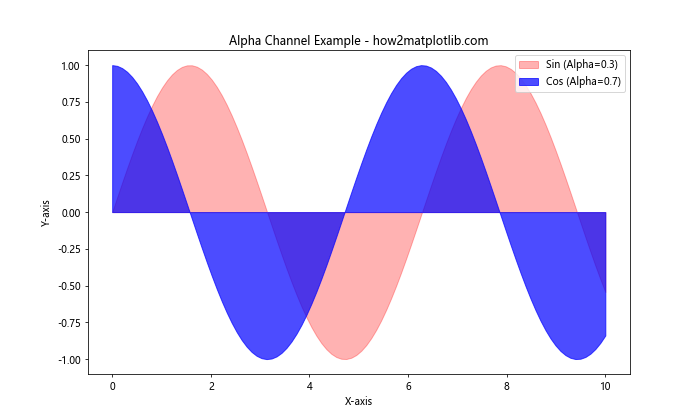
在这个例子中,我们使用 fill_between 函数创建了两个半透明的区域。通过设置不同的 Alpha 值(0.3 和 0.7),我们可以看到颜色的透明度差异。
7. 色彩空间转换
有时我们可能需要在不同的色彩空间之间进行转换。Matplotlib 提供了一些工具来帮助我们完成这些转换。
import matplotlib.pyplot as plt
import matplotlib.colors as mcolors
import numpy as np
def plot_color_conversions(ax, color_space, convert_func):
x = np.linspace(0, 1, 100)
y = np.linspace(0, 1, 100)
X, Y = np.meshgrid(x, y)
for i, z in enumerate(np.linspace(0, 1, 5)):
RGB = convert_func(X, Y, z)
ax.imshow(RGB, extent=[0, 1, 0, 1], origin='lower')
ax.text(0.5, 1.05, f'{color_space} to RGB', ha='center', va='bottom')
ax.set_title(f'Z = {z:.2f} - how2matplotlib.com')
ax.set_xlabel('X')
ax.set_ylabel('Y')
fig, (ax1, ax2) = plt.subplots(1, 2, figsize=(12, 5))
plot_color_conversions(ax1, 'HSV', mcolors.hsv_to_rgb)
plot_color_conversions(ax2, 'HLS', mcolors.hls_to_rgb)
plt.tight_layout()
plt.show()
在这个例子中,我们展示了如何将 HSV 和 HLS 色彩空间转换为 RGB。我们创建了一个函数 plot_color_conversions,它接受一个转换函数作为参数,并在给定的轴上绘制色彩空间转换的结果。
8. 使用命名颜色
Matplotlib 提供了一系列预定义的命名颜色,这些颜色可以通过字符串名称直接使用,无需指定具体的 RGB 值。
import matplotlib.pyplot as plt
fig, ax = plt.subplots(figsize=(10, 6))
colors = ['red', 'green', 'blue', 'cyan', 'magenta', 'yellow', 'black']
y_positions = range(len(colors))
ax.barh(y_positions, [1] * len(colors), color=colors, height=0.8)
ax.set_yticks(y_positions)
ax.set_yticklabels(colors)
ax.set_title('Named Colors in Matplotlib - how2matplotlib.com')
ax.set_xlabel('Value')
plt.tight_layout()
plt.show()
Output:
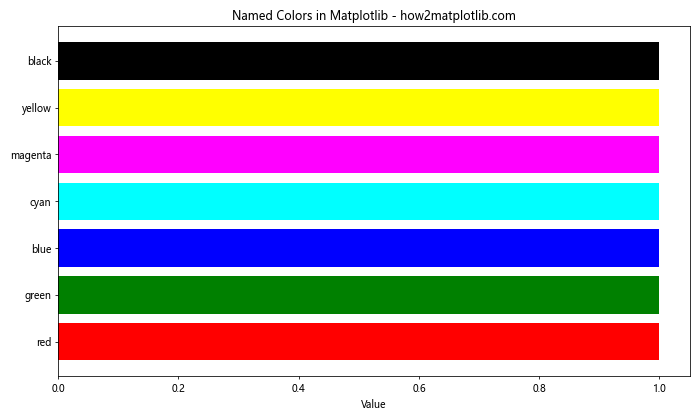
这个例子展示了如何使用 Matplotlib 中的命名颜色。我们创建了一个水平条形图,每个条形使用一种不同的命名颜色。
9. 使用 Cycler 循环颜色
当我们需要为多个数据系列指定颜色时,可以使用 Matplotlib 的 cycler 功能来自动循环使用一组预定义的颜色。
import matplotlib.pyplot as plt
from cycler import cycler
import numpy as np
# 设置自定义颜色循环
custom_cycler = cycler(color=['#1f77b4', '#ff7f0e', '#2ca02c', '#d62728', '#9467bd', '#8c564b'])
plt.rc('axes', prop_cycle=custom_cycler)
fig, ax = plt.subplots(figsize=(10, 6))
for i in range(6):
x = np.linspace(0, 10, 100)
y = np.sin(x + i)
ax.plot(x, y, label=f'Series {i+1} - how2matplotlib.com')
ax.set_title('Color Cycling with Cycler')
ax.set_xlabel('X-axis')
ax.set_ylabel('Y-axis')
ax.legend()
plt.tight_layout()
plt.show()
Output:
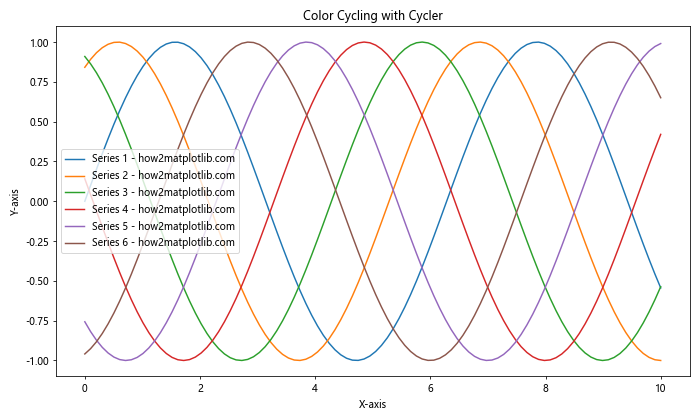
在这个例子中,我们使用 cycler 创建了一个自定义的颜色循环,并将其应用到图表中。这样,每条线都会自动使用循环中的下一个颜色,无需手动指定。
10. 使用颜色归一化
在处理数据范围较大或需要特殊映射的情况下,我们可以使用颜色归一化来更好地控制颜色映射。
import matplotlib.pyplot as plt
import matplotlib.colors as colors
import numpy as np
fig, (ax1, ax2) = plt.subplots(1, 2, figsize=(12, 5))
# 生成示例数据
x = np.linspace(0, 10, 100)
y = np.linspace(0, 10, 100)
X, Y = np.meshgrid(x, y)
Z = np.sin(X) * np.cos(Y) * 10
# 线性归一化
norm1 = colors.Normalize(vmin=Z.min(), vmax=Z.max())
im1 = ax1.imshow(Z, norm=norm1, cmap='viridis')
ax1.set_title('Linear Normalization - how2matplotlib.com')
fig.colorbar(im1, ax=ax1)
# 对数归一化
norm2 = colors.LogNorm(vmin=Z.min() + 1, vmax=Z.max() + 1)
im2 = ax2.imshow(Z + 1, norm=norm2, cmap='viridis')
ax2.set_title('Logarithmic Normalization - how2matplotlib.com')
fig.colorbar(im2, ax=ax2)
plt.tight_layout()
plt.show()
这个例子展示了线性归一化和对数归一化的区别。线性归一化适用于数据分布较为均匀的情况,而对数归一化则适用于数据范围跨度较大的情况。
11. 使用离散颜色映射
有时我们需要将连续的数据映射到离散的颜色上,这时可以使用离散颜色映射。
import matplotlib.pyplot as plt
import numpy as np
fig, (ax1, ax2) = plt.subplots(1, 2, figsize=(12, 5))
# 生成示例数据
x = np.linspace(0, 10, 100)
y = np.sin(x)
# 连续颜色映射
scatter1 = ax1.scatter(x, y, c=y, cmap='viridis')
ax1.set_title('Continuous Colormap - how2matplotlib.com')
fig.colorbar(scatter1, ax=ax1)
# 离散颜色映射
n_bins = 5
cmap = plt.get_cmap('viridis', n_bins)
scatter2 = ax2.scatter(x, y, c=y, cmap=cmap)
ax2.set_title('Discrete Colormap - how2matplotlib.com')
fig.colorbar(scatter2, ax=ax2, ticks=np.linspace(y.min(), y.max(), n_bins+1))
plt.tight_layout()
plt.show()
Output:
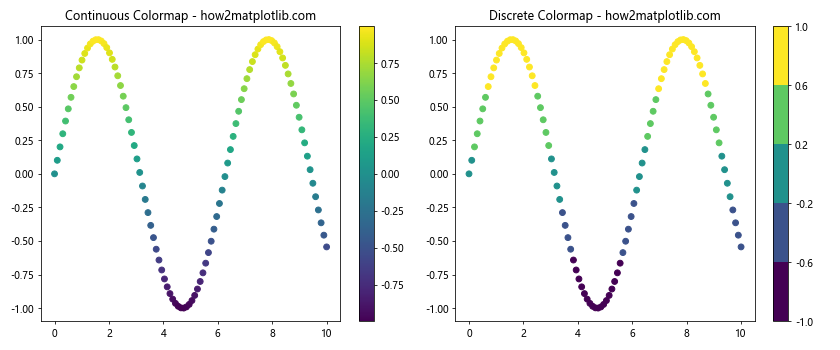
在这个例子中,我们比较了连续颜色映射和离散颜色映射的效果。离散颜色映射将数据分成固定数量的区间,每个区间对应一个特定的颜色。
12. 使用颜色混合
颜色混合可以用来创建渐变效果或组合多个颜色。
import matplotlib.pyplot as plt
import matplotlib.colors as mcolors
import numpy as np
def blend_colors(color1, color2, ratio):
r1, g1, b1 = mcolors.to_rgb(color1)
r2, g2, b2 = mcolors.to_rgb(color2)
return ((1 - ratio) * r1 + ratio * r2,
(1 - ratio) * g1 + ratio * g2,
(1 - ratio) * b1 + ratio * b2)
fig, ax = plt.subplots(figsize=(10, 6))
color1 = 'red'
color2 = 'blue'
n_steps = 10
for i in range(n_steps):
ratio = i / (n_steps - 1)
blended_color = blend_colors(color1, color2, ratio)
ax.bar(i, 1, color=blended_color, width=0.8)
ax.set_title('Color Blending Example - how2matplotlib.com')
ax.set_xlabel('Steps')
ax.set_ylabel('Value')
ax.set_xticks(range(n_steps))
ax.set_xticklabels([f'{i/(n_steps-1):.1f}' for i in range(n_steps)])
plt.tight_layout()
plt.show()
Output:
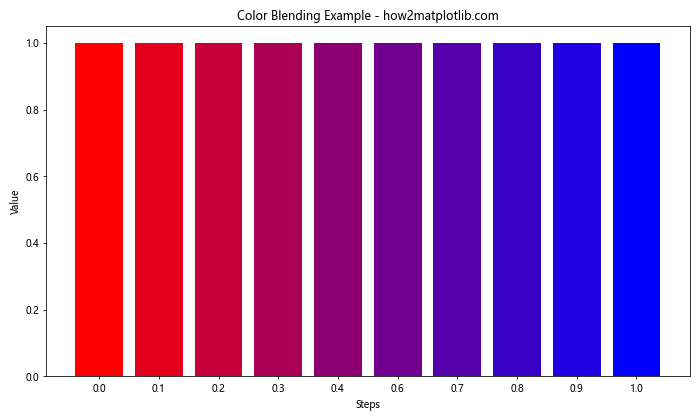
这个例子展示了如何在两种颜色之间创建平滑的渐变效果。我们定义了一个 blend_colors 函数来混合两种颜色,然后使用这个函数创建了一系列从红色到蓝色的渐变色。
总结
在 Matplotlib 中指定和使用不同的色彩空间是创建有效和吸引人的数据可视化的关键。通过本文介绍的各种技术,您可以更好地控制图表的颜色,从而更准确地传达数据信息。无论是使用基本的 RGB 颜色、更直观的 HSL/HSV 色彩空间,还是高级的颜色映射和归一化技术,Matplotlib 都提供了丰富的工具来满足各种可视化需求。
在实际应用中,选择合适的色彩空间和颜色方案不仅可以提高图表的美观度,还可以增强数据的可读性和解释性。例如,在表示连续数据时,使用渐变色可以直观地展示数据的变化趋势;而在表示分类数据时,使用离散的颜色映射则更为合适。
此外,考虑到色盲人群的需求,选择合适的颜色方案也是非常重要的。Matplotlib 提供了一些色盲友好的颜色映射,如 ‘viridis’,这些映射在设计时考虑了色盲人群的需求。
最后,在使用颜色时,始终要记住保持一致性和简洁性。过多或不协调的颜色可能会分散读者的注意力,影响数据的解读。通过合理使用本文介绍的技术,您可以创建既美观又有效的数据可视化,更好地传达您的数据故事。
 极客笔记
极客笔记